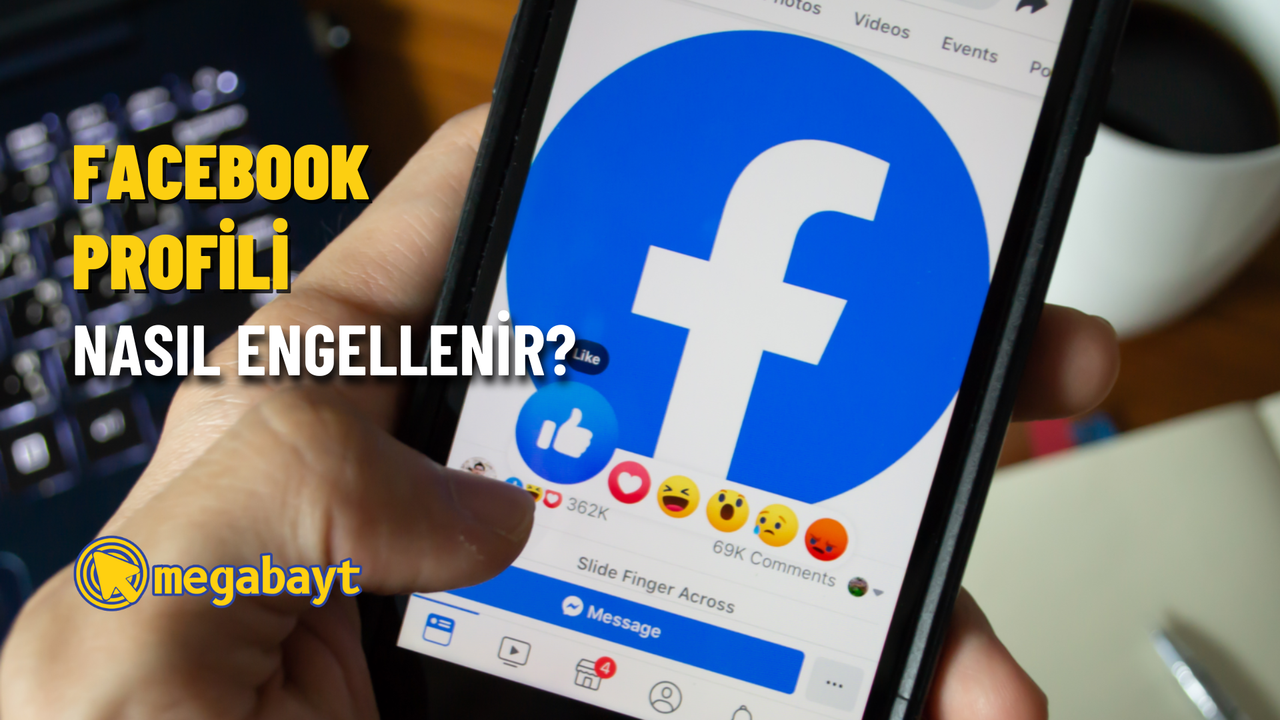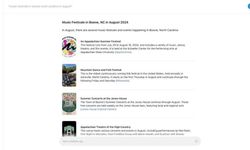Sosyal medyaların en sevilmeyen tarafı kötü niyetli ve toksik hesaplardır. Bu tür hesaplar sizi sürekli taciz eder ve sizi her fırsatta rahatsız ederler. Görmek istemediğiniz veya sizi artık rahatsız etmesini istemediğiniz profilleri engelleyerek onlardan kurtulabilirsiniz. Engelleme işlemi neredeyse her sosyal platformunda olduğu gibi Facebok’ta da vardır.
Facebook’ta sizi rahatsız eden profilleri birkaç adımda hızlıca engelleyebilirsiniz. Siz de Facebook hesabınız ile karşılaştığınız toksik ve rahatsız edici profilleri engellemek istiyorsanız, haberimizin detaylarına göz atabilirsiniz.
Facebook profil engelleme nasıl yapılır?
Mobil
- Facebook uygulamanızı başlatın.
- Engellemek istediğiniz hesabın profiline gelin.
- Profil resminin altında bulunan üç noktaya dokunun.
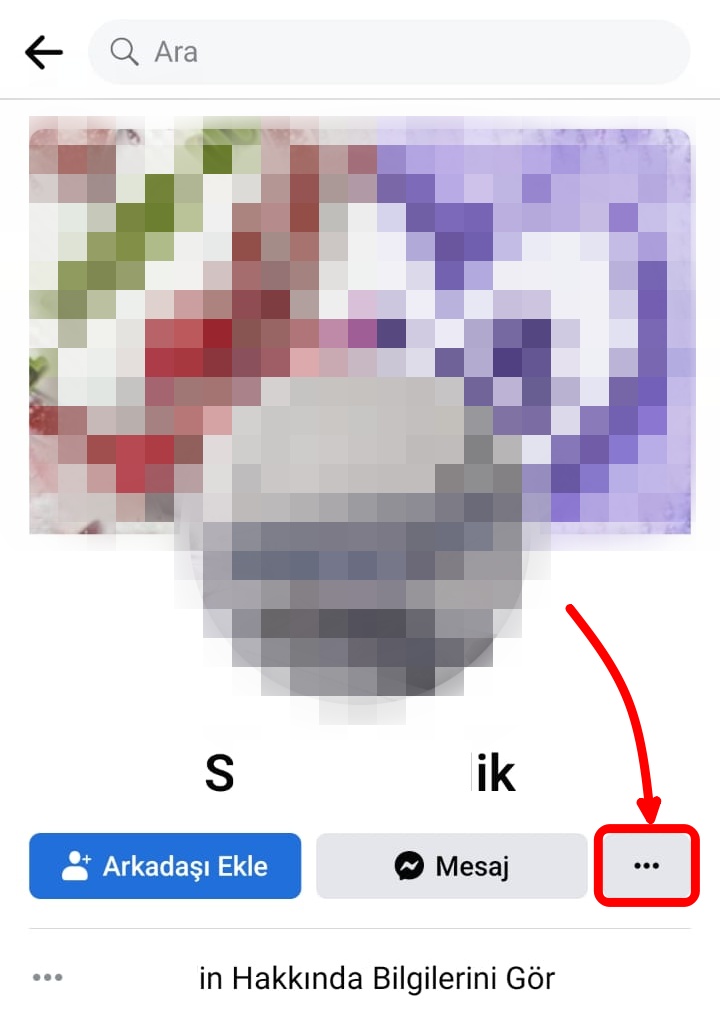
- Karşınıza çıkan sayfada “Engelle” seçeneğini seçin.
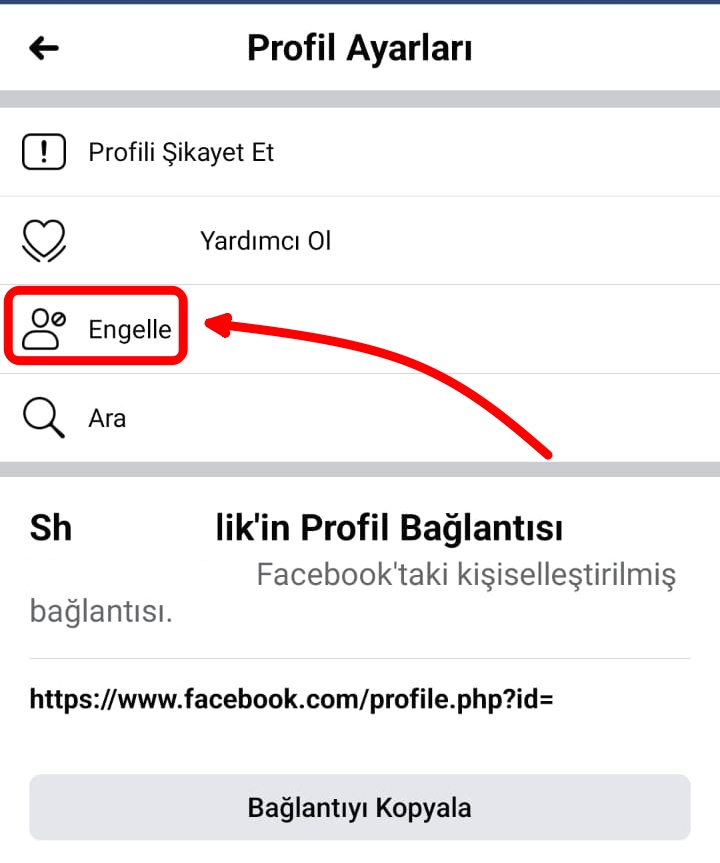
- Açılan pencerede “Engelle” seçeneğine dokunun.
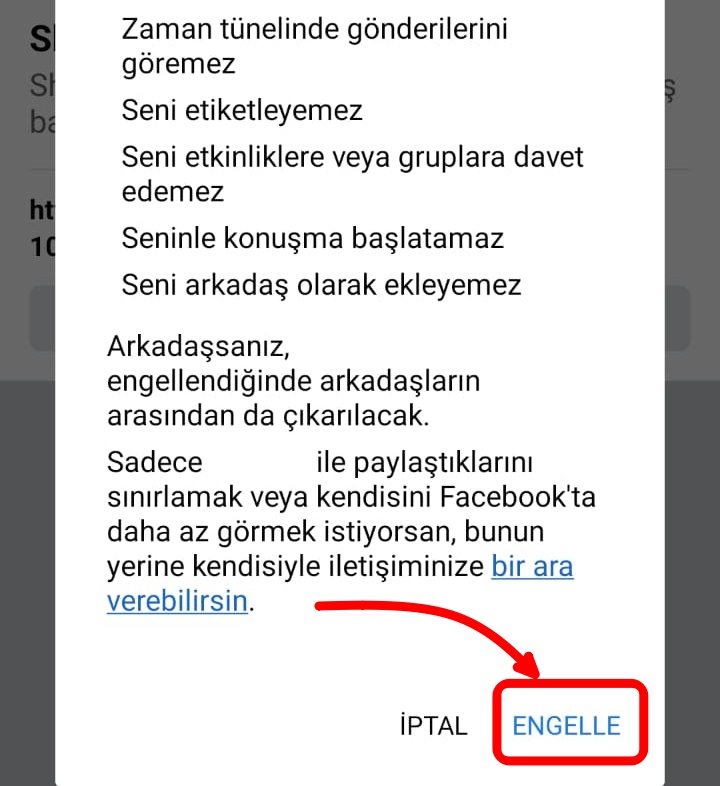
- Kullanıcı engellenecektir.
Bilgisayar
- Facebook web sayfasını ziyaret edin.
- Engellemek istediğiniz profile gidin.
- Mesaj bölümünün altında bulunan üç noktaya tıklayın.
- Açılan pencerede “Engelle” seçeneğine tıklayın.
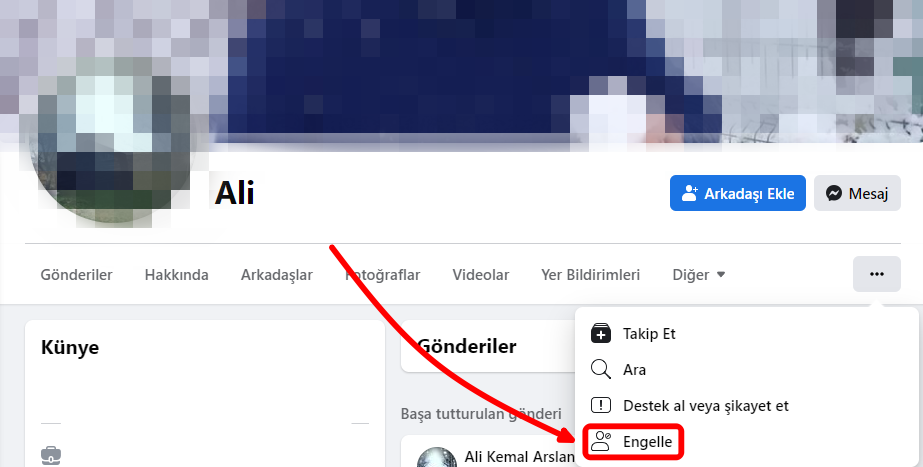
- “Onayla” seçeneğine tıklayın.
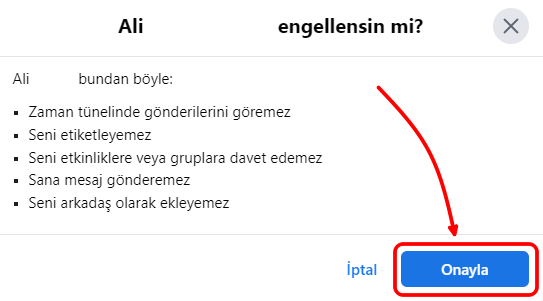
- Profil engellenecektir.
Facebook’ta bir profili engellersem ne olur?
Facebook’ta bir profili engellendiğiniz zaman;
- Engellediğiniz profil, zaman tünelinde paylaştığınız gönderilerinizi göremez.
- Bir fotoğrafa, videoya veya gönderiye sizi etiketleyemez.
- Sizi bir gruba veya etkinliğe davet edemez.
- Size mesaj atamaz ve konuşma başlatamaz.
- Sizi arkadaş olarak ekleyemez.
- Engellediğiniz profil arkadaş listenizde bulunan biri ise engellendiğinde bu listeden çıkarılacaktır. Bu nedenden ötürü engelini kaldırdığınız zaman tekrar arkadaş olarak eklemeniz gerekebilir.
Facebook engel kaldırma nasıl yapılır?
Mobil
- Facebook uygulamanızı başlatın.
- Sağ üst tarafta bulunan üç çizgiye dokunun.
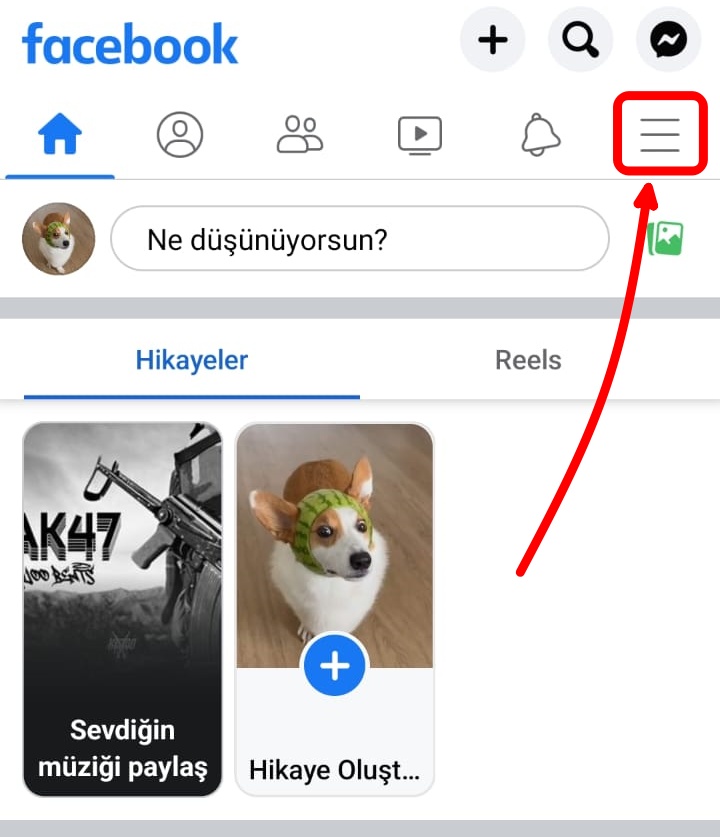
- “Ayarlar ve Gizlilik”i seçin ve sonra “Ayarlar” seçeneğine dokunun.
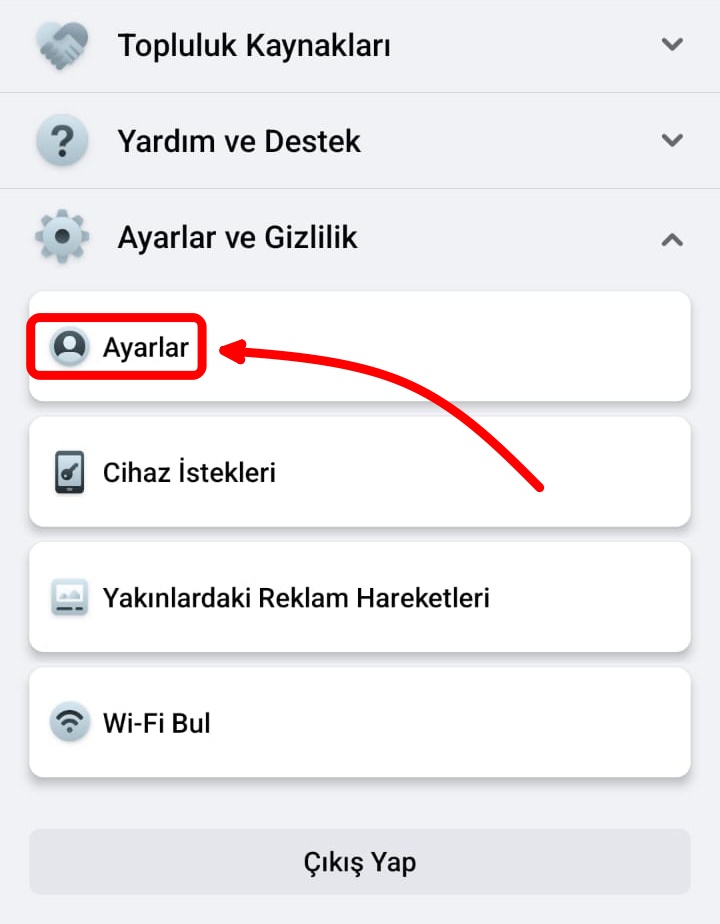
- Hedef kitle ve görünürlük bölümünde bulunan “Engelleme” seçeneğine dokunun.
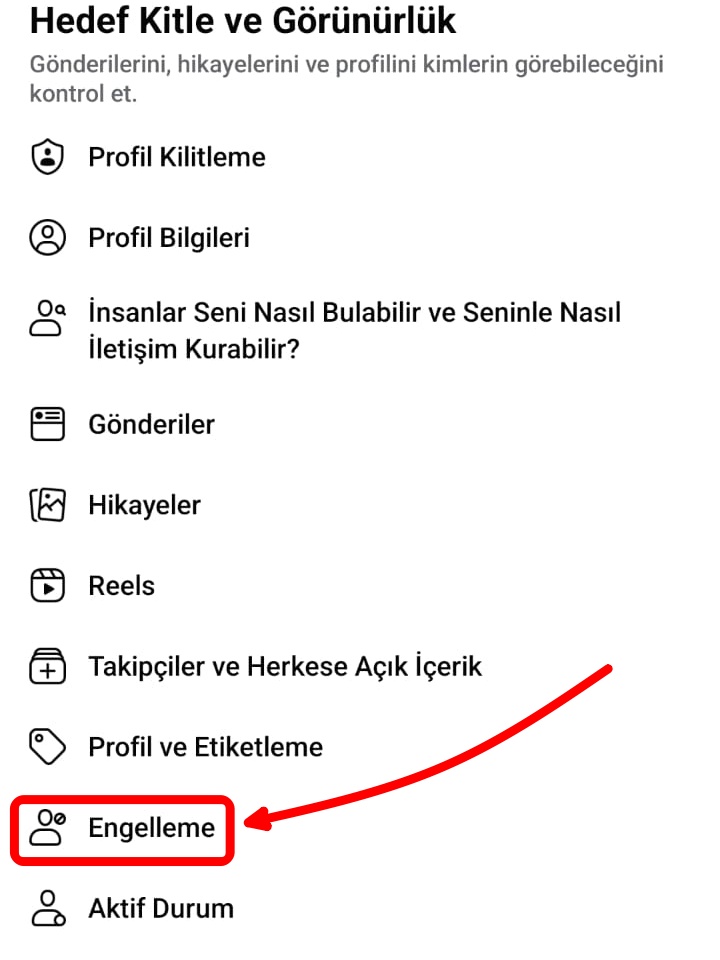
- Engellediğiniz profiller bu bölümde gözükecektir. Engelini kaldırmak istediğiniz profilin sağında bulunan “Engellemeyi kaldır” seçeneğine dokunun.
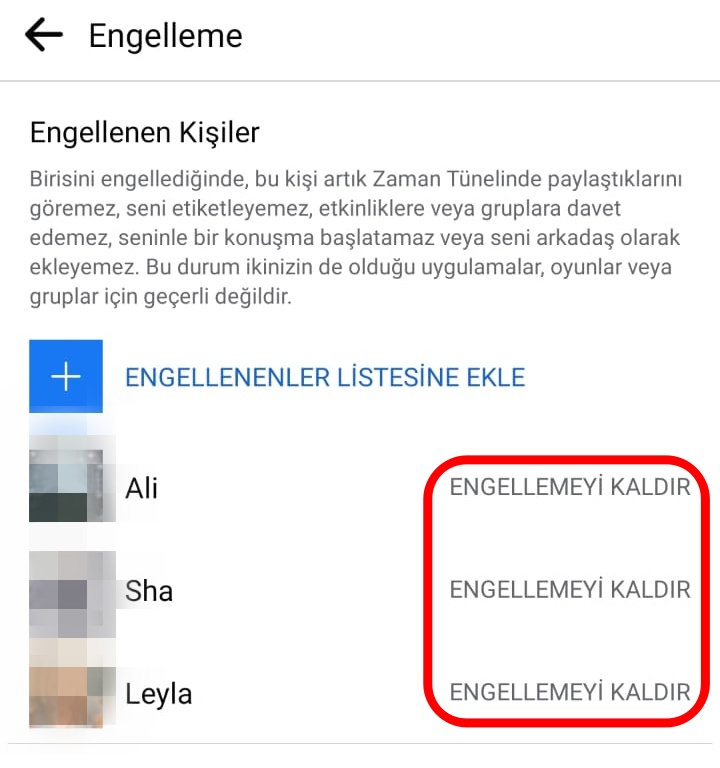
- Açılan pencerede “Engellemeyi kaldır” seçeneğine dokunun.
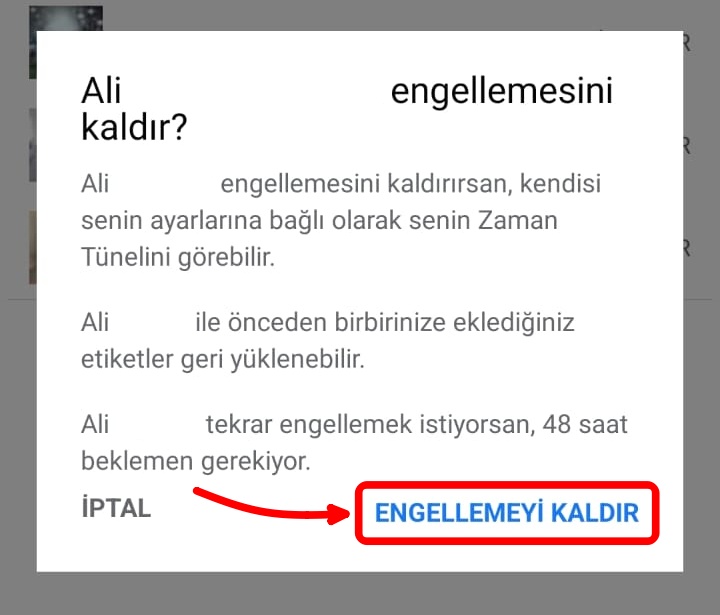
- Profilin engellemesi kaldırılacaktır. Aynı profili tekrar engellemek isterseniz, 48 saat beklemeniz gerekecektir.
Bilgisayar
- Facebook web sayfasını ziyaret edin.
- Ana sayfada bulunan profil resminize tıkayın.
- Açılan pencerede “Ayarlar ve gizlilik”i seçin ve ardından “Ayarlar” seçeneğine tıklayın.
- Ayarlar listesinde bulunan “Engelleme” seçeneğine tıklayın.
- “Kullanıcıları engelle” bölümünde bulunan “Edit”e tıklayın.
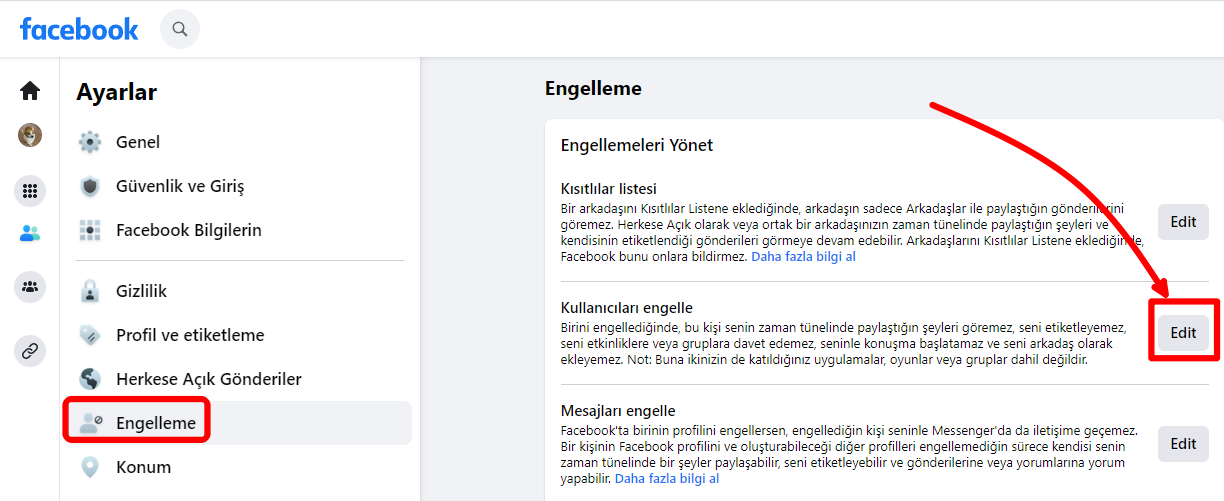
- “Engellenenler listesini gör” bölümüne tıklayın.
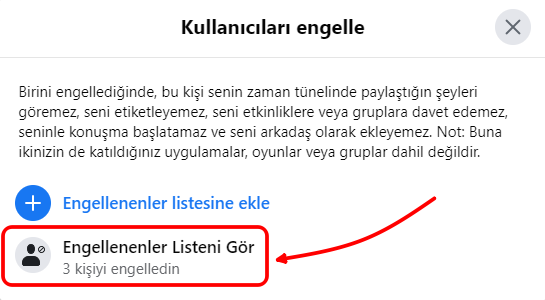
- Engelini kaldırmak istediğiniz profilin sağında bulunan “Engellemeyi kaldır” bölümüne tıklayın.
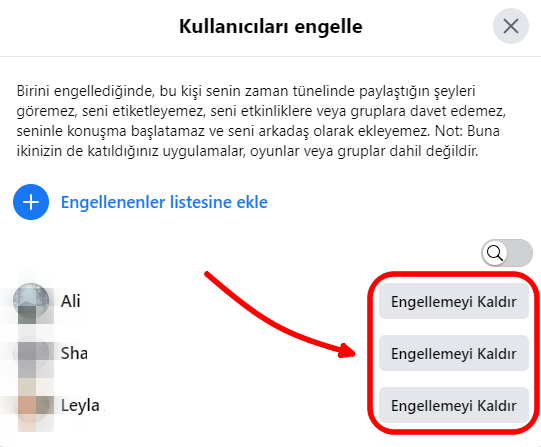
- Engelleme işlemini onaylayın.
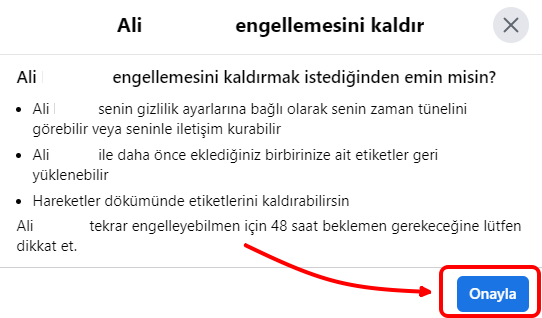
- Profilin engeli kaldırılacaktır.